Как создать отчет в налоговую в программе
Опубликовано: 07.05.2024

Автор: Галина Кардашян Главный бухгалтер-методолог 1С-WiseAdvice

Автор: Галина Кардашян
Главный бухгалтер-методолог 1С-WiseAdvice
Отправлять отчеты в электронном виде — это быстро и удобно. Кроме того, для средних и крупных компаний онлайн-формат сдачи в большинстве случаев является обязательным. Рассмотрим, каким образом можно сдать через интернет отчеты, используя программу 1С.
Право и обязанность сдавать электронную отчетность
Все организации и предприниматели направляют в налоговую инспекцию ту или иную отчетность. А если бизнесмен еще и работодатель, то у него появляются обязанности перед ПФР и ФСС.
Электронный формат отчетности обязателен в следующих случаях:
- Для налоговых деклараций (кроме НДС), если численность сотрудников превышает 100 человек.
- По НДС — практически все бизнесмены. К слову, некоторые из них вправе самостоятельно определять формат сдачи отчетности.
- Для ПФР и ФСС — для всех работодателей, включающих в отчет более 25 физических лиц.
Электронным форматом могут воспользоваться и «малые» бизнесмены. Это экономит время на поездки в налоговую и фонды.
Для подачи отчетности в электронном виде необходимо:
- Заключить договор с оператором электронного документооборота.
- Иметь цифровую подпись.
- Пользоваться специализированной программой, дающей возможность проводить информационный обмен.
На сегодня все возможности по электронной отправке отчетности встроены в конфигурацию 1С.
Сдача отчетности через 1С 8.3: пошаговая инструкция
Рассмотрим, как сдается электронная отчетность через 1С на примере декларации по НДС. Процедура начинается с выбора в главном меню пункта Отчеты — Регламентированные отчеты. Далее следует нажать кнопку «Создать».
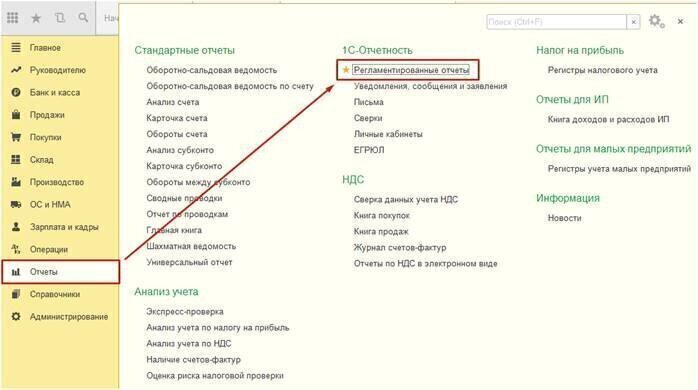

Затем в появившемся списке выберите нужный вам отчет, установите период и сформируйте декларацию.
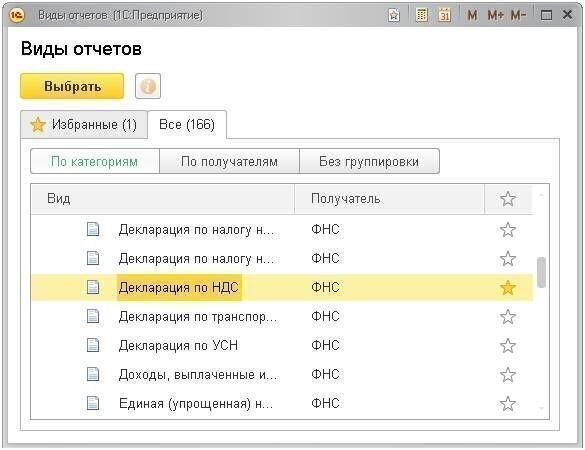
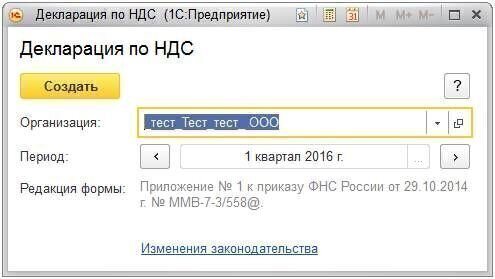
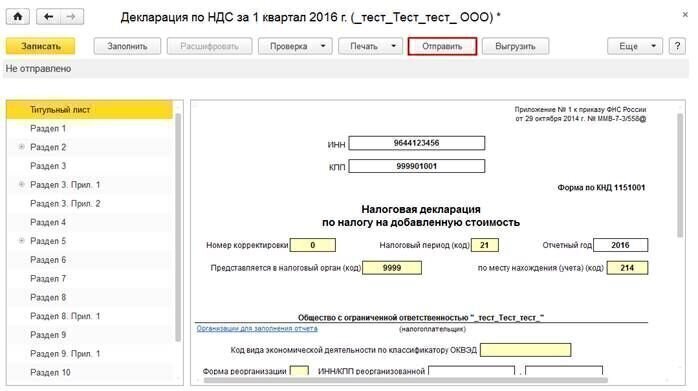
Особенности отправки отчетов в ПФР
Контроль за пенсионными взносами на сегодня полностью передан в руки налоговиков. Отчетность работодателей перед ПФР включает в себя только персональные данные сотрудников, в частности, ежемесячную форму СЗВ-М.
Т.к. речь идет о персонале, то и отчеты для ПФР располагаются в разделе меню «Зарплата и кадры».
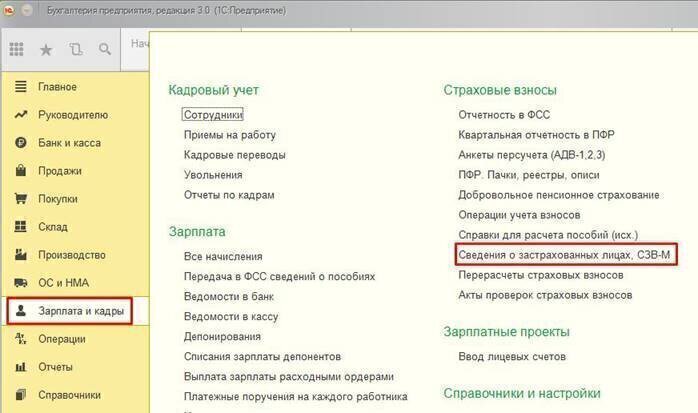
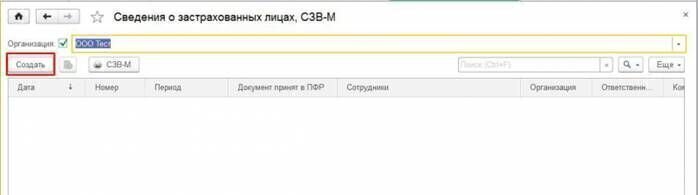
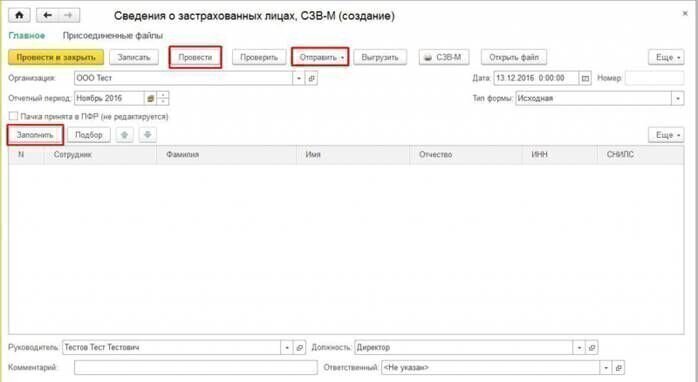
Как отследить ответ контролирующих органов?
Чтобы проконтролировать, как проходит отправка, нужно в справочнике «Регламентированные отчеты» перейти на вкладку «Новое». Чтобы увидеть актуальную информацию, нажмите кнопку «Обновить».
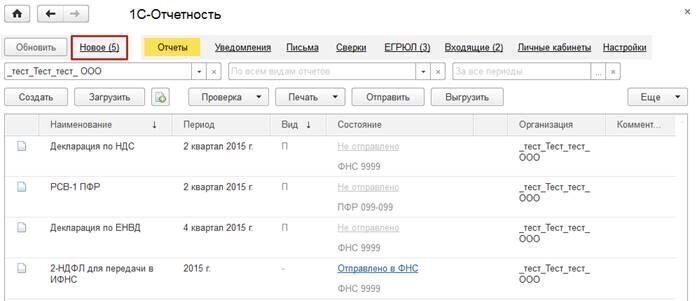

Нажав на статус отчета (например «Сдано»), вы можете увидеть этапы отправки.
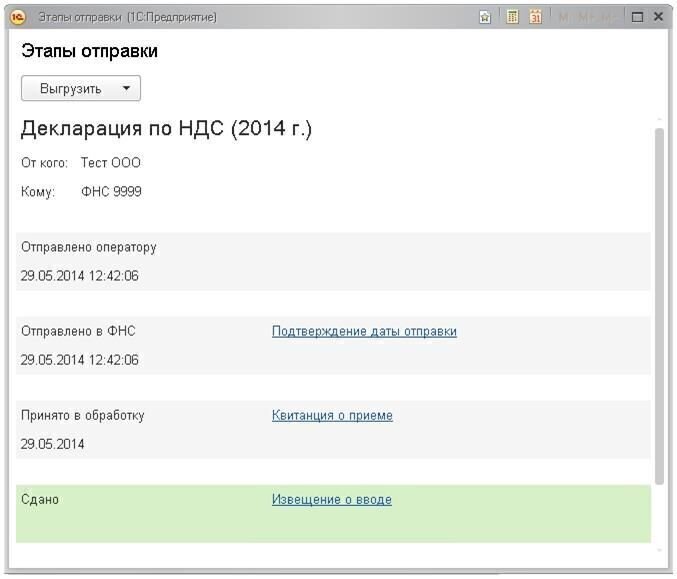
С помощью этого «диалога» можно извлечь все необходимые документы (кнопка «Выгрузить»), а также распечатать отчет по каждому этапу, нажав на соответствующую строку.
Если отчет не прошел первичную проверку, то в статусе будет указано «Не принято». Тогда, нажав на статус, вы можете увидеть причину отказа: ошибка в формате, проблемы с электронной подписью и т.п.
Как избавиться от проблем с учетом и отчетностью
Лучше всего с этой задачей справляется специализированная бухгалтерская программа, которую можно настроить под особенности ведения каждого бизнеса. Но любые информационные технологии — это лишь инструмент, и результат зависит от того, кто и как его использует. Самые современные программы не спасут от ошибок, вызванных некомпетентностью или ленью.
Поэтому во многих случаях важнее не сам инструмент, а тот, кто будет его применять. Программа 1С на сегодня позволяет решить практически любые задачи в области учета, но на практике ее часто используют на самом примитивном уровне. Доверяя учет нашей компании, вы можете быть уверены, что для вашего бизнеса будут задействованы все возможности продукта.
В стандартных ситуациях специалисты 1C-WiseAdvice используют типовые конфигурации программных продуктов 1С. Но в случае необходимости мы можем решить любую нетипичную задачу, настроив программу под потребности клиента.
Вывод
Современная версия программы 1С позволяет отправлять отчетность буквально в несколько кликов.
Просто сдать отчет — недостаточно. Данные в нем должны быть достоверными и соответствовать фактическим параметрам бизнеса.
Процесс формирования и отправки отчета включает в себя два основных этапа:
Формирование документа одним из способов:
2. Проверка и передача документа в налоговый орган.
Как заполнить отчет в сервисе
Чтобы заполнить форму отчетности, выполните следующее:
На главной странице нажмите «ФНС» → «Создать новый».

2. В открывшемся списке форм выберите нужную.
Чтобы найти форму, в строку поиска введите название формы или КНД.

3. Нажмите «Создать» или «Редактировать», если отчет за выбранный период создан ранее.

4. В открывшемся окне заполните реквизиты отчета. Для большинства отчетов заполняются:
- «КНД формы». Поле заполняется автоматически и является нередактируемым.
- «Номер корректировки» (или «Вид документа»). Вводится вручную значение от 0 до 999, где 0 означает, что документ является первичным, а значений от 1 до 999 - номер высылаемой корректировки.
При работе с формами формата 2.0, 3.0 вид документа и номер корректировки заполняется в двух отдельных полях:
- «Признак вида документа». Поле заполняется из справочника, где 1 означает первичный документ, 3 - корректирующий документ.
- «Номер корректировки». Поле заполняется вручную. Вводится номер отправляемой корректировки.
- «Отчетный год». Поле заполняется вручную.

В зависимости от отчета в реквизитах могут присутствовать и другие поля: «Код периода», «Код места, по которому представляется документ», «Лицо, подписавшее документ» и др. В основном все поля заполняются с помощью справочников.
5. После заполнения реквизитов нажмите «Далее».
6. Заполните все разделы/листы отчета, следую сообщениям сервиса и требованиям порядка заполнения форм.
- Переход между разделами/листами осуществляется с помощью кнопок «Далее» и «Назад», а также путем выбора нужного раздела в левой части страницы.
- Официальный порядок заполнения для каждого отчета открывается нажатием на «Порядок заполнения» .
7. После заполнения всех разделов/листов отчета нажмите «Сохранить и закрыть». Окно с отчетом закрывается.
Как загрузить файл и отредактировать его
Чтобы загрузить, проверить и отредактировать отчет, подготовленный в другой программе, выполните следующее:
На главной странице нажмите «ФНС» → «Загрузить из файла».


2. Выберите файл и нажмите « Открыть» .
3. В окне «Загрузка отчета» нажмите «Загрузить для редактирования».

Откроется форма для заполнения отчета. Проверьте загруженные данные и при необходимости измените их.
Чтобы загрузить данные из готового файла, выполните следующие действия:
Перед загрузкой данных в Контур.Экстерн подготовленный файл отчета должен быть сохранен на компьютере пользователя или на внешнем носителе данных (диске, дискете, flash-накопителе).
На главной странице системы нажмите «ФНС» → «Загрузить из файла».

Выберите файл и нажмите «Открыть».

- Если обнаружены какие-либо ошибки, выберите другой файл либо исправьте ошибки и повторите загрузку.
- Если ошибок не обнаружено, нажмите «Перейти к отправке».
Как проверить отчет
Чтобы запустить проверку подготовленного отчета:


После нажатия на кнопку проверка отчета начнется автоматически. Результат проверки откроется в отдельном окне:
-
Ознакомьтесь со списком ошибок/предупреждений.
Чтобы открыть раздел, в котором найдена ошибка, нажмите на ссылку с описанием ошибки или на кнопку «Редактировать отчет».

Чтобы сохранить и/или распечатать отчет в виде печатной формы в формате PDF, нажмите «Напечатать отчет».
Чтобы распечатать список всех ошибок, нажмите «Распечатать результаты проверки».
3. Исправьте ошибки/предупреждения. Нажмите «Сохранить и закрыть».

На странице с результатами проверки нажмите «Перейти к отправке». Открывается страница передачи отчета.

- Просмотреть информацию об отчете (ссылка «Информация об отчете»).
- Сохранить и/или распечатать отчет в формате XML (ссылка «Отчет»).
- Сохранить и/или распечатать отчет в виде печатной формы в формате PDF (ссылка «Распечатать на бланке»).
Какие документы должны поступить после отправки отчета
Обычно сразу после отправки отчета поступает «Подтверждение даты отправки» от оператора электронного документооборота. В подтверждении указаны дата и время отправки отчета.
Время отправки отчета фиксируется по Московскому времени для всех регионов России, кроме Калининградской области. Для Калининградской области – по местному времени.

После отправки отчета должны поступить следующие документы:
Ожидая документы, не обязательно постоянно находиться на странице передачи документа или в сервисе в целом. Поступившие документы и статус отчета можно просмотреть позже в отправленных отчетах.
Как просмотреть отправленные отчеты
После отправки отчеты и документы перемещаются в раздел «Отправленные». Чтобы открыть список отправленных отчетов, на главной странице нажмите «ФНС» → «Отправленные».

На странице отправленных отчетов отображается следующая информация:
- «Название отчета» с указанием: типа документа (первичный или корректирующий), отчетного периода и кода контролирующего органа.
- «Статус документа», который обозначает состояние его передачи в контролирующий орган.
- «Дата и время отправки отчета». Эти данные являются временем представления отчета в контролирующий орган.

При переключении в режим «Подробно» (правый верхний угол страницы) отображается более детальная информация об отчетах, а именно добавляются: название организации, ее ИНН и КПП, имя файла отчета. Эта функция в основном применяется в случае отправки данных об отчете в службу поддержки при возникновении проблем с отчетом.

Как найти отправленный документ
На главной странице нажмите « ФНС» → « Отправленные». Откроется страница со списком отправленных документов.

Укажите одно или несколько условий поиска: тип документа, код контролирующего органа, форма отчетности, отчетный год, статус и дату отправления.
Нажмите «Найти документы». В списке отобразится список документов по заданным критериям.
Также можно использовать фильтры:
- По типам документов: Отчеты, Письма, Запросы ИОН и др.
- По отчетному периоду.

При работе в режиме Обслуживающей бухгалтерии при выборе фильтра «Все организации» отображается список отчетов всех организаций.

При работе в многопользовательском режиме при выборе фильтра «Все пользователи» отображается полный список отчетов, отправленных всеми пользователями.

Что означают статусы отправленного отчета
После отправки возможны следующие статусы:
- «Отправлен» - для отчета получено подтверждение даты отправки. В подтверждении указаны дата и время представления отчета. Но отчет еще не считается представленным.
- «Доставлен» - для отчета получено извещение о получении. Это означает, что отчет доставлен в ИФНС.
- «Получен ответ» - для отчета получена квитанция о приеме. Это означает, что отчет представлен в ФНС.
- если налогоплательщик обнаружил ошибку в первоначально переданном отчете после получения извещения о вводе из ФНС;
- если налогоплательщик получил уведомление об уточнении, в котором сообщается, что в декларацию (расчет) необходимо внести исправления.
- На главной странице нажмите «ФНС» → «Создать новый».
- В открывшемся списке отчетов выберите нужный.
- На открывшейся странице нажмите «Редактировать». Открывается форма отчетности.
- «Признак вида документа». Поле заполняется из справочника, где 1 означает первичный документ, 3 - корректирующий документ.
- «Номер корректировки». Поле заполняется вручную. Вводится номер отправляемой корректировки.
- 6-НДФЛ (КНД 1151099);
- Авансовые платежи по налогу на имущество (КНД 1152028);
- Декларация по транспортному налогу (КНД 1152004);
- Единый налог на вмененный доход (КНД 1152016);
- Запрос ИОН (КНД 1166101);
- Заявление о ввозе товаров и уплате косвенных налогов (КНД 1110017);
- Земельный налог (КНД 1153005);
- Налог на игорный бизнес (КНД 1152011);
- Налог на имущество (КНД 1152026);
- Налог на Прибыль (КНД 1151006);
- Отчет об исполнении учреждением его финансово-хозяйственной деятельности (КНД 0503737);
- Перечень заявлений о ввозе товаров и уплате косвенных налогов (КНД 1151001);
- Сведения о количестве ОВБР, подлежащих изъятию в качестве прилова (КНД 1110022);
- Сведения о разрешениях и суммах сбора за вылов ВБР (КНД 1110011);
- Сведения об остатках денежных средств учреждения (КНД 0503779);
- Сведения по дебиторской и кредиторской задолженности учреждения (КНД 0503769);
- Уведомления о контролируемых сделках формата 5.01 (КНД 1110025);
- Уведомление участника проекта Сколково (КНД 1150017);
- П-1;
- П-2;
- П-4 (НЗ);
- П-4 (более 15 человек; менее 15 человек).
- Бесплатно;
- Личный контроль;
- Можно и полезные знакомства в очереди заполучить.
- Придется все-таки посетить ФНС и другие учреждения — ПФР, ФСС — по необходимости;
- Хорошо, если отчеты подготовлены в специальной программе или сервисе и были предварительно проверены, иначе — одна ошибка и придется все переделывать. Есть вариант и похуже — ошибка обнаружится при камеральной проверке , скорее всего, после срока подачи декларации. Если ошибка критичная, то отчет может посчитаться непредставленным. Несданный отчет = штраф. Минимальный — 1000 рублей.
- Не все отчеты по закону можно сдать на бумаге, например, декларация по НДС сдается исключительно в электронном виде, а с 2021 года все организации без исключения обязаны электронно сдавать бухгалтерскую отчетность. Отчитываться в статистику теперь тоже нужно через ТКС (здесь есть исключение для представителей малого бизнеса, они до конца года вправе сдавать бумажные отчеты).
- Перед тем как сдать, отчеты еще нужно подготовить — найти актуальные формы, заполнить, разобраться в кодах (они есть во всех формах).
- Отчеты может подготовить кто-то другой;
- Вам не надо никуда ездить или ходить.
- Нет прямого контроля за ситуацией, нужно получить подтверждение, что представитель свою задачу выполнил;
- Неважно, кто по факту виноват, если отчет сдан невовремя или с ошибками. Отвечать все равно придется налогоплательщику, а не посреднику.
- Личный контроль и подтверждение на руках;
- Ценное письмо можно отследить через сайт Почты России.
- По почте ваш отчет будет добираться долго, еще дольше его будут обрабатывать в инспекции;
- Остаются риски ошибок;
- Поиском актуальных форм и заполнением вы опять занимаетесь сами.
- В Налогоплательщике можно проверить заполнение отчета;
- Отправка бесплатная;
- Никуда ходить не нужно, не придется общаться ни с инспекторами, ни с работниками почты.
- Реестры по больничным листам;
- Заявления на сверку расчетов, зачет и возврат налогов и взносов;
- Справки о состоянии расчетов с бюджетом;
- Выписки из ЕГРЮЛ и ЕГРИП;
- Сведения по электронным трудовым книжкам и др.
- Автор: Наталья Киреева
- Иллюстратор: Ivan Might
- Налог на экспорт в казахстане
- Национальный доход равен чистому национальному продукту за вычетом косвенных налогов
- Справка о не предоставлении налогового вычета
- Вычеты по отчислениям в резервные фонды в соответствии со статьей 106 налогового кодекса
- Кпп межрайонной инспекции федеральной налоговой службы 22
«Документооборот завершен» (статус зеленого цвета) - для отчета получено:
«Извещение о вводе». Отчет сдан.
«Уведомление об уточнении». Отчет представлен, но требует уточнений. Ознакомьтесь с уведомлением и, в зависимости от его содержания, отправьте в ИФНС пояснения (в виде письма) или исправления (в виде корректирующей формы).
«Документооборот завершен» (статус красного цвета) - для отчета получено сообщение об ошибке или уведомление об отказе. Отчет не представлен! Ознакомьтесь с содержанием полученного документа и исправьте указанные в нем ошибки. После этого повторите процедуру отправки отчета.

Действующим законодательством допускается ситуация, когда налогоплательщик корректирует данные, первоначально поданные в налоговый орган.
Корректирующий отчет подается только в следующих случаях:
В разделе «Реквизиты отчета» в поле «Номер корректировки» (или «Вид документа») укажите номер корректировки – от 1 до 999 (значение 0 означает, что документ является первичным).

При работе с формами формата 2.0, 3.0 вид документа и номер корректировки заполняется в двух отдельных полях:
6. Нажмите на кнопку «Далее» и внесите необходимые изменения в разделы/листы формы. После этого нажмите «Сохранить и закрыть».
7. Отправьте корректирующий отчет в ФНС.
Как создать шаблон отчета
Создание шаблона формы позволяет сохранять данные заполненного отчета и в дальнейшем использовать для заполнения нового отчета.
Создать шаблон можно для запросов на сверку с ИФНС , а также следующих налоговых и статистических форм:
Чтобы создать шаблон формы:
На главной странице нажмите « ФНС» → « Создать новый» .
Выберите нужную форму, нажав на ее название.
Заполните данные, которые нужно сохранить.
В правом нижнем углу формы нажмите на кнопку « Шаблоны» и выберите пункт « Сохранить данные в шаблон» .

Введите название шаблона и нажмите « Сохранить» .
В дальнейшем открыть сохраненный для этой формы шаблон можно, нажав на кнопку « Шаблоны» . После загрузки шаблона данные в форме удаляются и заменяются данными из шаблона.

Чтобы открыть список всех сохраненных шаблонов, на главной странице нажмите « Реквизиты и настройки» / « Управление шаблонами» либо откройте одну из форм, для которой есть предусмотрена возможность сохранять шаблоны (список см. выше), и нажмите « Шаблоны» / « Управление шаблонами» .
Как сохранить/распечатать отчет/документы
Все документы (отчет, подтверждение даты отправки, протокол контроля) могут быть распечатаны и сохранены со страницы передачи отчета.
Для этого на главной странице нажмите « ФНС» → « Отправленные отчеты» . В открывшемся списке отчетов найдите нужный и нажмите на его название. Открывается страница « Передача отчета».
На странице передачи отчета:
Чтобы просмотреть и/или распечатать документы, нажмите на ссылку « Распечатать» .
Чтобы сохранить все документы, нажмите на ссылку « Сохранить все документы и подписи» .
Чтобы просмотреть основную информацию об отчете, нажмите на ссылку « Информация об отчете» .

При этом сам отчет может быть распечатан:
в формате XML (или TXT для деклараций формата ниже 4.0). Для этого нажмите на ссылку « Отчет» .
в виде печатной формы. Для этого:
Нажмите на ссылку « Распечатать на бланке» рядом с отчетом. Открывается страница « Подготовка печатной формы» .
При необходимости измените дату подписи отчета. Нажмите « Далее» .
Дождитесь загрузки печатной формы и нажмите на ссылку « нажмите сюда» .
В открывшемся окне нажмите « Открыть» . Открывается печатная форма в формате PDF. Распечатайте ее стандартными средствами печати.
Организации и индивидуальные предприниматели должны отчитываться в ряд контролирующих органов. Существует два способа представления обязательной отчетности: на бумажном носителе и в электронном формате. Однако многие компании не имеют права отчитываться на бумаге. Как наладить электронную отправку отчетов в ФНС, ПФР, ФСС и другие государственные структуры, какие недостатки есть у бесплатных сервисов электронной отечности, рассмотрим ниже.
Отчетность в ФНС в электронном формате
До 2014 года сдавать налоговую отчетность в электронном формате были обязаны крупнейшие налогоплательщики, а также организации и ИП со среднесписочной численностью более 100 человек (п. 3 ст. 80 НК РФ). Остальные могли сдавать декларации и различные справки в распечатанном виде — лично посетив налоговую инспекцию или отправив почтой России.
В январе 2014 года в главу 21 НК РФ были внесены изменения, согласно которым декларацию по НДС в электронном формате должны сдавать все налогоплательщики и налоговые агенты независимо от численности. Лишь в исключительных случаях декларацию по НДС по-прежнему можно сдать на бумаге: такое право предоставлено налоговым агентам — неплательщикам налога при соблюдении определенных условий (абз. 2, 3 п. 5 ст. 174 НК РФ).
С 2017 года страхователи сдают расчет по страховым взносам в ФНС (ст. 431 НК РФ). Если у страхователя заняты работой 26 и более человек, специалисты ФНС примут отчет к рассмотрению исключительно в электронном виде.
Критерии, по которым предприятия и ИП определяют, в каком виде сдавать налоговую отчетность, не действуют в отношении бухгалтерской отчетности (баланса и приложений к нему) — ее вправе сдавать на бумаге абсолютно все налогоплательщики.
На рынке IT-услуг существуют специальные системы для отправки отчетности в контролирующие органы. Помимо сдачи регламентированных форм через специальные сервисы налогоплательщики могут запрашивать акты сверок с ФНС, ПФР и ФСС, получать выписки из ЕГРЮЛ, осуществлять проверку отчетности на соответствие контрольным показателям и т д.
Попробуйте сдавать отчетность через систему Контур.Экстерн — это удобно и легко.
Попробуйте сдать отчетность через систему Контур.Экстерн.
3 месяца бесплатно пользуйтесь всеми возможностями!
Попробовать
Электронная отчетность в фонды
Все организации и ИП, у которых есть работники, обязаны сдавать отчеты в ПФР и ФСС.
Отчитаться на бумаге имеют право лишь компании со среднесписочной численностью не более 25 человек.
Предприятия и ИП, численность которых превышает указанный порог, обязаны отправлять отчеты (4-ФСС, СЗВ-М и др.) по телекоммуникационным каналам связи.
ФСС предлагает пользователям бесплатные программы для отправки отчетов, но чтобы воспользоваться ими, придется изучить длинные инструкции и самостоятельно установить программу на компьютер. Перед отправкой отчет нужно заверить электронной подписью, которую можно приобрести в удостоверяющих центрах РФ.
Отправка отчетности через интернет в Росстат, ФСРАР, Росприроднадзор
Многие компании постоянно отчитываются о результатах своей деятельности в органы статистики. Даже малые предприятия периодически попадают под сплошное статистическое наблюдение и обязаны также сдать определенные формы.
Чтобы не тратить время на личный визит в Росстат, сдавайте отчетность через Контур-Экстерн.
Некоторые компании в силу особенностей своей деятельности должны сдавать декларации и другие отчеты в Росалкогольрегулирование и Росприроднадзор. Удобнее всего представлять такую отчетность через интернет с помощью специальных сервисов.
Что выбрать: сервисы контролирующих органов или сервисы спецоператоров?
Большинство контролирующих органов в помощь налогоплательщикам разрабатывают бесплатные сервисы для отправки электронной отчетности. Но, как показывает практика, подобные сервисы не всегда понятны и требуют дополнительных временных затрат на их изучение. Кроме того, каждый сервис имеет принципиальные отличия и не похож на сервисы других государственных органов. Бесплатные сервисы электронной отечности имеют ограниченный функционал.
Чтобы не тратить время на изучение подобных сервисов и контролировать процесс от отправки отчета до его получения контролирующими органами, приобретайте удобные системы электронной отчетности у спецоператоров.
Спецоператоры гарантируют защиту вашей информации и оказывают всестороннюю техническую поддержку.

Началась очередная отчетная кампания, кто-то поторопился сдать первые декларации, другие подбивают итоги, вытягивают из контрагентов недостающие документы или с опытным прищуром повторяют «а мы подождем». Не самый плохой подход — некоторые бухгалтерские программы еще не обновились полностью: некорректно заполняются формы, возникают ошибки. Мы решили напомнить, какие существуют способы сдачи отчетности, в том числе бесплатные, кто и как может ими воспользоваться, плюсы и минусы разных вариантов.
Подать отчетность лично
Самый малопопулярный вариант. Как правило, самостоятельно относить декларации в инспекцию предпочитают физлица или ИП. Руководители организаций пользуются возможностью сдать отчеты лично только в случае, если речь идет о нулевке (в стадии ликвидации или простоя). Нулевые декларации практически не требуют заполнения и на них, вроде бы жалко тратить финансы угасающего бизнеса.
Кому подойдет: ИП без работников, на таком режиме как УСН «доходы». Подается декларация только раз в год и она относительно проста в заполнении.
Риски: самый главный — неактуальный бланк отчета. Декларация, составленная по устаревшей форме не будет принята, а если инспектор у вас ее все же примет, то впоследствии такой отчет все равно признают несданным. Бывают и другие ошибки — например, неверное отражение показателей (не в той строке, с копейками, а не в целых рублях, незаполнение обязательных полей и т.д.). При наличии существенных ошибок придется подать корректирующий отчет, а значит потратить дополнительное время и силы.
Через посредника
Здесь не имеет значения, как именно будет сдаваться отчетность, ведь этой проблемой займется другой человек или организация. Зачастую представитель еще и составляет для вас сами отчеты, но вы можете и просто передать готовые документы посреднику в бумажном или электронном виде, в зависимости от взаимодействия.
В любом случае необходимо выдать доверенность на представление ваших интересов. Если доверенность выдает организация, достаточно простой формы с подписью директора и печатью. ИП обязан выдать нотариально заверенную доверенность (п. 3 статьи 29 НК РФ).
Представитель может не только передать отчетность, но и самостоятельно ее подписать. Это актуально, если составлением отчетности занимается, например, аутсорсинговая компания. На титульном листе деклараций вы могли видеть два кода — 1 для ИП или руководителя организации-налогоплательщика и 2 — если отчетность подписывает представитель по доверенности.
Кому подойдет: всем организациям и ИП.
Риски: если пользоваться услугами, например, частного бухгалтера или обслуживающей организации, то нужно ввести четкий регламент взаимодействия и обмена документами, в т.ч. подтверждениями своевременной и полной отправки отчетности. Некоторые руководители или ИП передают свою электронную подпись посреднику, что делать категорически нельзя. ЭЦП может быть использована в корыстных, мошеннических и иных незаконных целях. Мы рассказывали , как контроль за ЭЦП усиливается ради защиты от несанкционированного использования.
Почтой
Обычно это не причуда бухгалтера, а нежелание директора или предпринимателя подключиться к электронной отчетности. Но право на почтовую отправку действительно у ИП и организаций есть.
Чтобы обеспечить подтверждение, что вы отправили действительно декларацию, а не пачку бумаги, вам необходимо заполнить опись (2 экземпляра). Примерно так:

На конверте также необходимо сделать надпись «Объявленная ценность 1 рубль (один рубль)» . На руках останется опись со штампом почты и квитанция об отправке. Это доказательства сдачи отчета, вы должны хранить их.
Кому подойдет: всем организациям и ИП, при условии, что есть право отправлять отчеты на бумаге.
Риски: все те же, что при личной сдаче отчета. Даже больше, ведь инспектор может заметить какие-то недочеты и сразу на них указать, а при отправке почтой вы о них узнаете только при камералке или даже из требования.
Есть риск, что вы не проследите за судьбой письма, а почта его благополучно потеряет, например, на каком-нибудь распределительном пункте. Пока разбираетесь, ФНС уже забьет тревогу — нет отчета, начнет слать требования и пугать блокировками счетов. Некотрые о том, что отчет не дошел, как раз по неработающему счету узнают.
Если вы вдруг превысили лимиты по количеству сотрудников, например, для 6-НДФЛ это 10 человек, включительно, то обязаны сдать отчет электронно. Прекрасно, если вы об этом знаете, а если нет? Или просто забыли, а отправили документы на бумаге. Возвращаемся в начало — отчет будет считаться непредставленным. Несданный отчет = штраф. Минимальный — 1000 рублей.
Через сайт ФНС
Что для этого нужно:
Отчетность нужно заполнить или подгрузить в специальной бесплатной программе «Налогоплательщик ЮЛ» . Затем сформировать электронный файл и запаковать его. Получится зашифрованный файл транспортного контейнера, который надо загрузить на сайт, подписать и передать в ИФНС.
Кому подойдет: всем организациям и ИП, при условии, что не ограничений в НК (как с НДС).
Риски: этот способ, конечно, надежнее почты, но, как видите, имеет ограничения и довольно хлопотный. Из рисков — ручное обновление, придется следить за актуальностью отчетности в Налогоплательщике самостоятельно.
Электронная отчетность
Это оптимальный вариант для всех налогоплательщиков, независимо от масштаба и формы бизнеса. Особенность использования сервисов электронной отправки отчетности в том, что она не является единственной услугой. При подключении вы также получаете возможность электронного обмена письмами с ФНС и другими контролирующими органами.
Есть возможность выбрать тариф обслуживания. Например, ИП может выбрать минимальный пакет, если отчитывается раз в год, а организация оптимальный — для ежеквартальных отчетов. Есть также тарифы для нулевок.
По ТКС можно передавать отчетность сразу везде — в ИФНС, ПФР, ФСС, статистику. Кроме отчетности и писем, можно отправлять и получать другие документы:
Т.е. вся ваша работа с контролерами будет происходить в едином сервисе.
Еще одно из преимуществ — оперативное извещение о требованиях . По почте они могут к вам не дойти или поступить с опозданием. По ТКС вы сразу узнаете, что ФНС от вас хочет получить подтверждающие документы или просит дать пояснения к декларации и можете тут же дать ответ. Отправляйте письмо с просьбой об отсрочке, если объем документов слишком большой.
Налаженное взаимодействие с налоговыми органами снижает риск выездных проверок — если вы вовремя сдаете отчеты, отвечаете на требования, предоставляете документы, значит готовы к диалогу и ведете честный бизнес. А вот тактика страуса у некоторых предпринимателей — «головой в песок» или «ничего не вижу, ничего не слышу» ни к чему хорошему не приводит.
Для того, чтоб сдавать электронную отчетность с Астрал Отчет 5.0 , вам нужны интернет и электронная подпись . Сервис работает с любого ПК и из любой точки мира.
Астрал Отчет 5.0 напомнит о ближайших важных событиях — подаче отчетов, уплате налогов. Вы можете настроить автоматическое подтверждение о получении требования в последний день, чтобы не пропустить срок. Есть и дополнительные возможности — проверка контрагентов, сверка по НДС, ЭДО и т.д., их можно подключить отдельно.
Государство следит за всеми, у кого есть деньги: оно хочет знать, сколько вы заработали и сколько потратили. Для этого оно смотрит ваши отчеты и присылает проверки. Чтобы вызывать у госорганов меньше вопросов (а значит — избежать лишних проверок), вы должны вовремя и полностью отчитываться перед контролирующими органами.
Список госорганов, перед которыми вы отчитываетесь, зависит от системы налогообложения и вида деятельности. В любом случае их не меньше трех: налоговая, Пенсионный фонд и Фонд соцстрахования. Если вы не любите очереди и бумажные документы, отправляйте отчеты через интернет. Рассказываем, какие электронные сервисы существуют и как выбрать удобный для себя.
Зачем отчитываться через интернет
Вы можете подать отчет на бумаге или через интернет — с точки зрения государства разницы нет. Но через интернет удобнее: не нужно печатать бумажки, ехать в отделение по месту регистрации и стоять в очереди. А еще на подготовку электронной отчетности у вас больше времени: если бумажные отчеты необходимо подать до 15 числа, то электронные — до 20.
В некоторых случаях вы обязаны подавать электронные отчеты; каждый госорган сам определяет такие условия. Например, налоговая принимает только в электронном виде отчет об НДС и все отчеты от организаций, в которых больше 100 сотрудников. А Пенсионный фонд и соцстрах отказываются принимать бумажные отчеты компаний, в которых больше 25 человек. Чтобы правильно оформить отчет, читайте правила на сайтах госорганов, в которые подаетесь.
Как подать электронный отчет
Подавать отчетность в электронном виде можно через личный кабинет на сайте госоргана или через оператора электронного документооборота — ЭДО. В первом случае вам нужна только электронная подпись, во втором — подпись и программа оператора.
Все отчеты, которые вы сдаете в госорганы, должны быть подписаны. Бумажные отчеты вы подписываете ручкой, электронные — электронной подписью. Чтобы отправлять отчеты через интернет, вам нужно купить электронную подпись.
Через личный кабинет
На сайтах всех контролирующих органов можно завести личный кабинет. Это ваш персональный раздел на сайте, где вы видите взносы, долги и переплаты. Через личный кабинет можно подавать отчеты: здесь есть нужные формы и правила заполнения.
Электронную отчетность в налоговую, соцстрах и пенсионный фонд можно подать через личный кабинет налоговой. Если вы подаете отчеты в другие госорганы, придется регистрироваться на каждом сайте — единого окна нет.
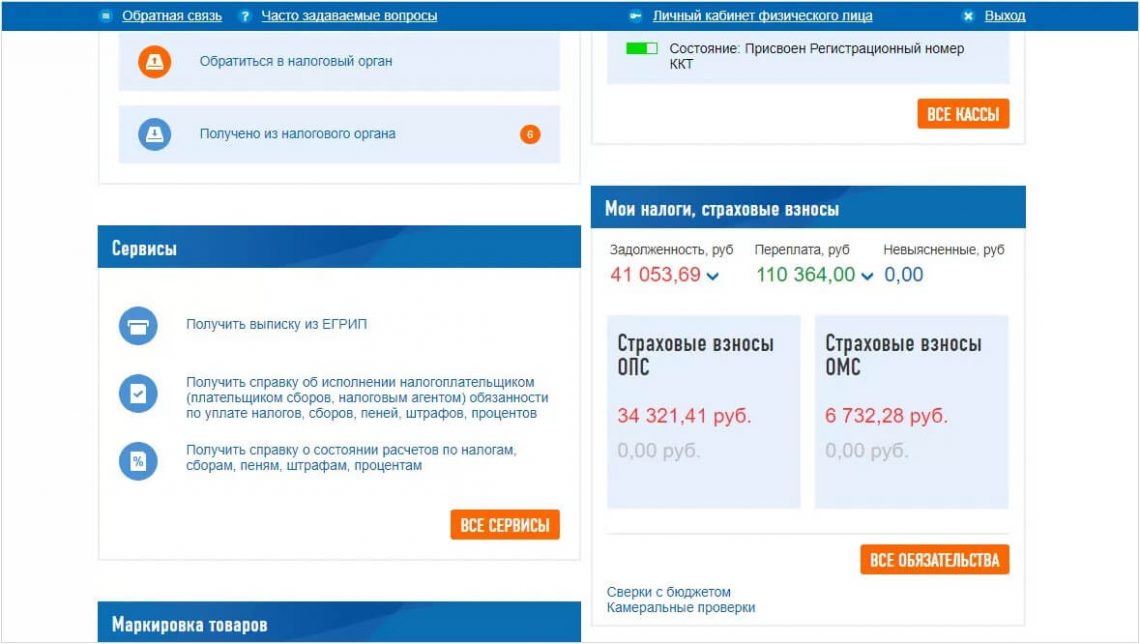
В личном кабинете на сайте налоговой видны ваши взносы, задолженности и переплаты
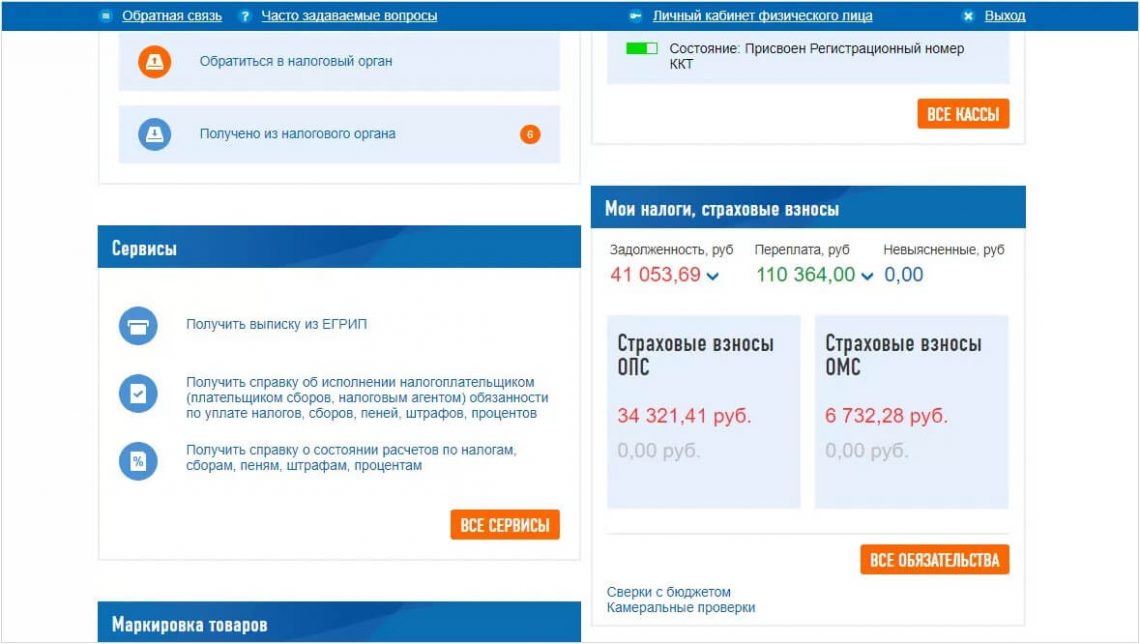
В личном кабинете на сайте налоговой видны ваши взносы, задолженности и переплаты
Для некоторых госорганов вам придется купить еще одну электронную подпись. Например, для ЕГАИС не подойдет та электронная подпись, которую вы используете на сайте налоговой. Больше подписей — больше расходов. Кроме того придется самостоятельно составлять график и следить за календарем отчетности.
30% от суммы составляет штраф за неуплаченный вовремя налог. НК РФ Статья 119
Отчитываться через личный кабинет — хороший вариант для ИП и небольших компаний, которые подают минимальное количество отчетов. Если вы отчитываетесь в несколько ведомств с разными электронными подписями, можно доверить это оператору.
Через оператора электронного документооборота
Оператор ЭДО — это организация, которая настраивает документооборот между компаниями или между компаниями и государством. Документы, которые вы отправляете через оператора ЭДО, имеют юридическую силу: на них стоит ваша электронная подпись. Операторы ЭДО используют криптозащиту, чтобы передавать документы безопасно. Государство проверяет, что всё надежно, и выдает разрешение на работу.
Операторы ЭДО продают программы для подачи отчетов. В этих программах отчеты собраны в одном окне: вам не нужно регистрироваться в личных кабинетах всех госорганов. Как правило, в стандартные функции входят шаблоны отчетов, проверка ошибок заполнения и календарь бухгалтера — график-напоминалка о сроках сдачи. Подписать все отчеты вы можете одной КЭП. Такие программы подходят тем, кто сдает много отчетов в разные контролирующие органы.
Цена программы зависит от количества подключенных госорганов и набора функций.
120 операторов ЭДО входят в государственный реестр. Им можно доверять.
Как выбрать программу электронной отчетности
Программы нужны, чтобы вам было удобно подавать отчетность. Основные критерии — связь с нужными госорганами, напоминания об отчетах, проверка на ошибки и интеграция с вашей системой бухучета.
Количество направлений
Количество направлений — это то, во сколько госорганов вы сможете отправлять отчеты. Стандартный набор — ФНС, Фонд соцстрахования и Пенсионный фонд. В расширенной версии могут быть Росстат, Росалкогольрегулирование и Росприроднадзор. Программы с большим количеством направлений дороже: например, в Москве два направления от оператора «Калуга-Астрал» стоят 2900, а четыре — 3900 рублей в год. Проверьте, в какие контролирующие органы вы будете отчитываться, и выбирайте программу с нужными направлениями.
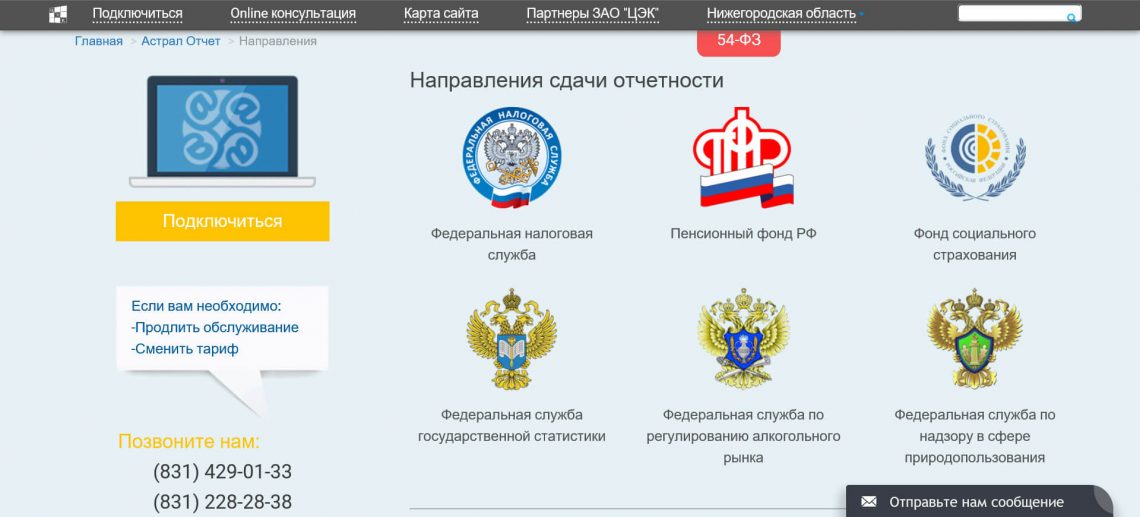
Больше госорганов — дороже программа. Выбирайте только те направления, которыми будете пользоваться. Источник: astralreport.ru
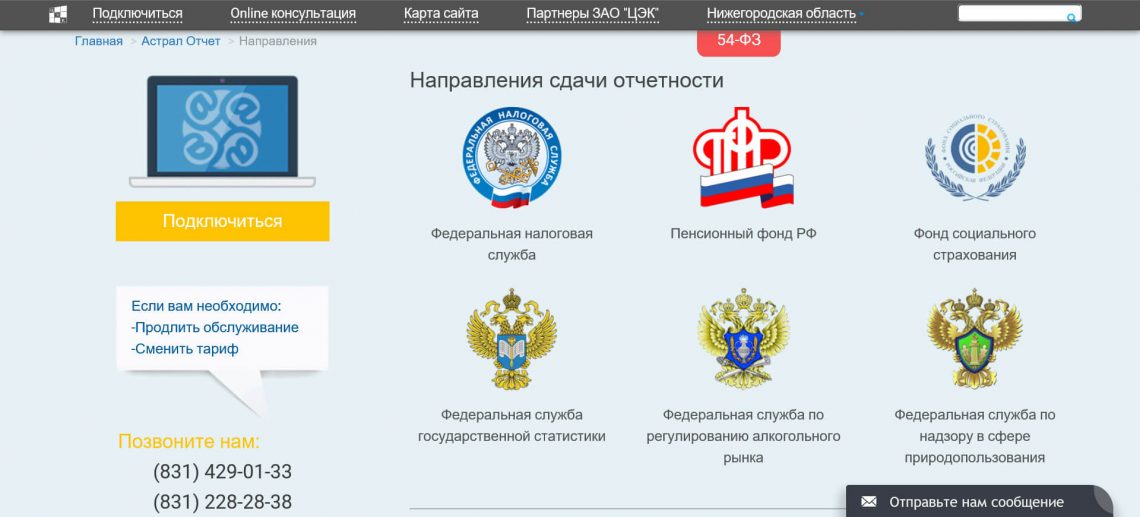
Больше госорганов — дороже программа. Выбирайте только те направления, которыми будете пользоваться. Источник: astralreport.ru
Переписка с госорганами
Переписка с госорганами — это ваш канал связи. Часто, изучив отчет, госорган хочет каких-то пояснений и высылает вам письмо с требованием. Если в программе нет переписки, вы не увидите требование и не сможете ответить. Если игнорировать письма госорганов, вас могут оштрафовать. Чтобы точно получать все уведомления, выбирайте программы с перепиской.
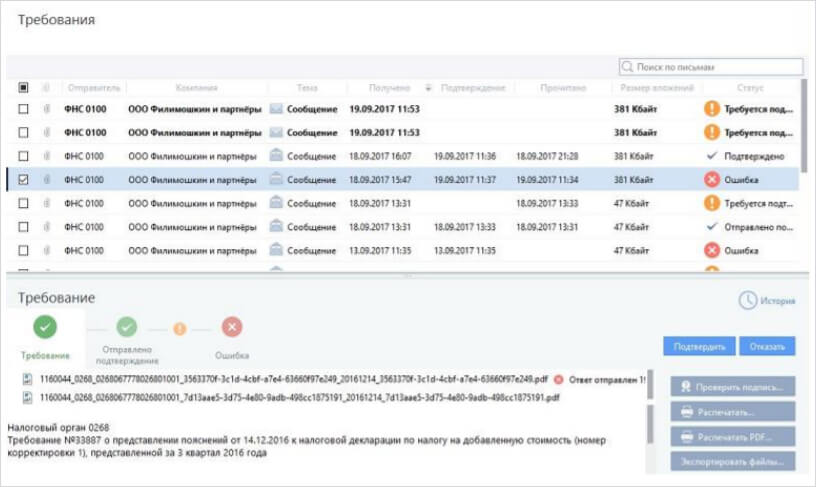
Ищите программу, в которую включена переписка с госорганами. Источник: ViPNet ЭДО Отчет
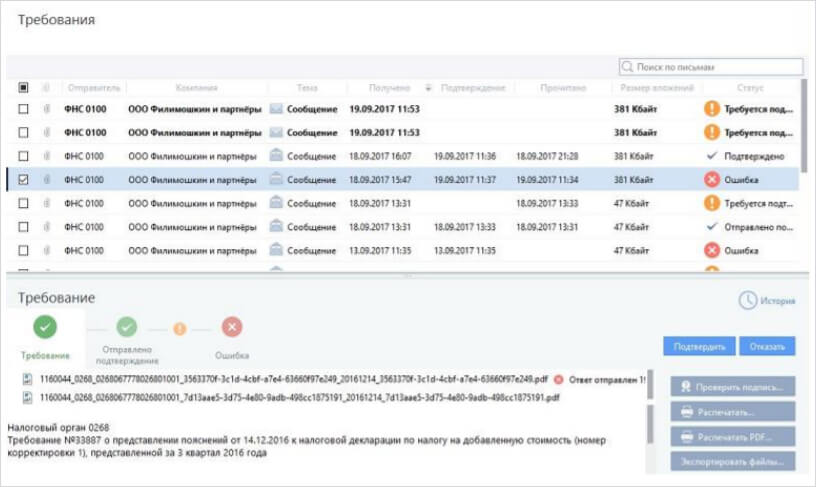
Ищите программу, в которую включена переписка с госорганами. Источник: ViPNet ЭДО Отчет
Календарь бухгалтера
Календарь нужен, чтобы напоминать об отчетном периоде. Виды отчетов и периодичность подачи зависят от системы налогообложения. Календарь настраивается под вашу и включает Список госорганов, которым вы должны сдать отчетность. Так вы ни о ком не забудете.
Сверка
Сверка — это функция, которая предупреждает вас, что введенные данные не сходятся. Она защищает от досадных ошибок вроде лишнего нуля в сумме. При прочих равных выбирайте программу со сверкой — перестраховаться еще никому не мешало.
Интеграция с системами бухучета
Способ установки
Программы документооборота делятся на офлайн и онлайн-сервисы. Офлайн-программы устанавливаются на компьютер и хранят данные там же — работать с документами вы можете только с одного компьютера. Онлайн-сервисы хранят информацию в облаке, то есть в интернет-хранилище — у вас есть доступ с любого компьютера, ноутбука, планшета или телефона
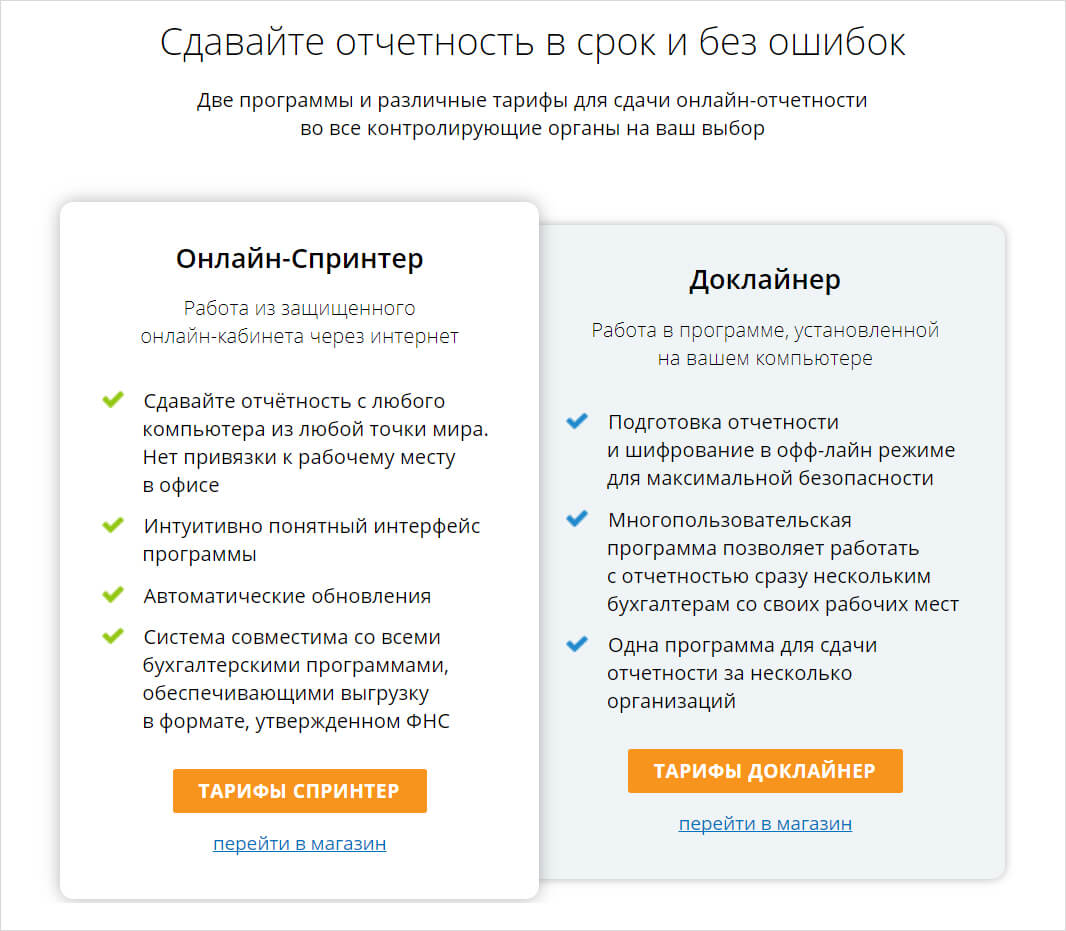
Некоторые операторы предлагают онлайн и офлайн-версию одной программы. У обеих есть преимущества. Берите ту, которая больше нравится. Источник: taxcom.ru
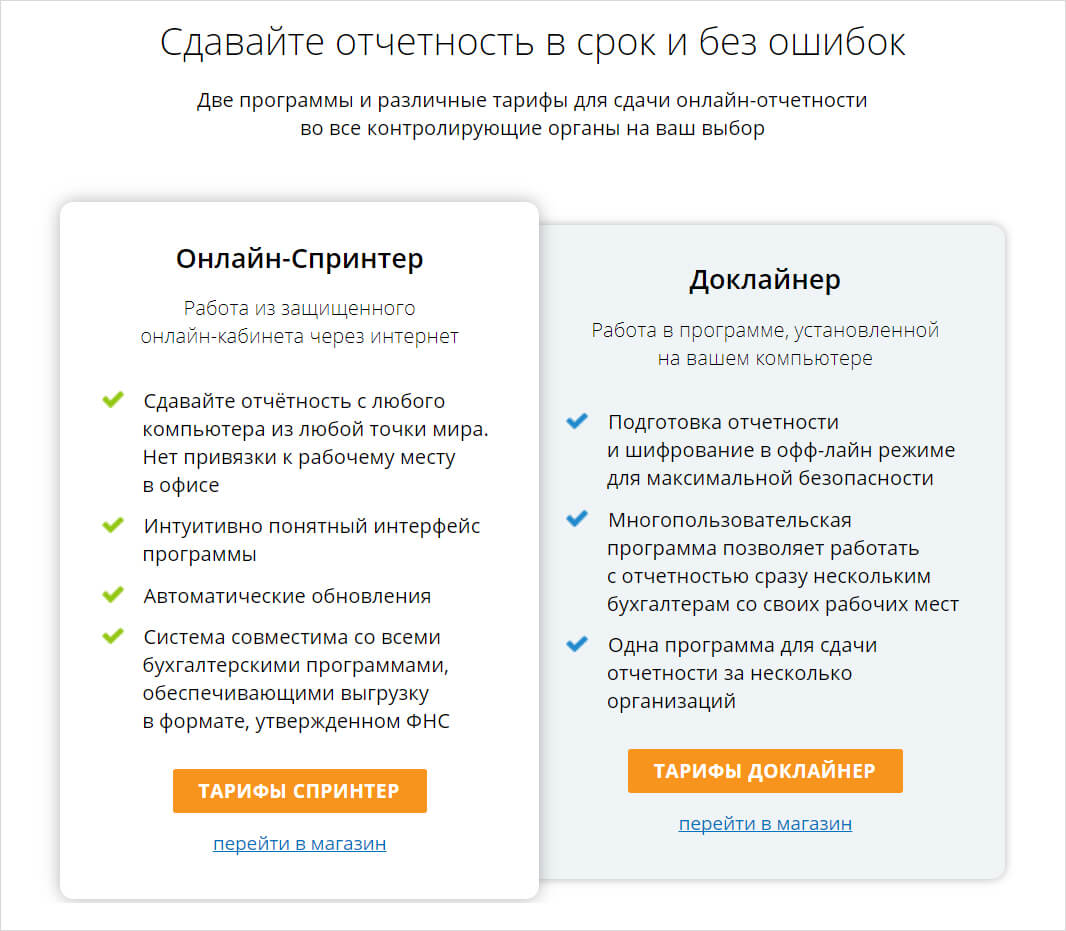
Некоторые операторы предлагают онлайн и офлайн-версию одной программы. У обеих есть преимущества. Берите ту, которая больше нравится. Источник: taxcom.ru
Необязательно, но приятно, если у программы есть мобильное приложение. Конечно, заполнять формы со смартфона вы не будете, но зато сможете проверить статус отчета, пока стоите в пробке.
1. Определитесь, как вы будете подавать отчеты: на бумаге или через интернет. Помните, что некоторые отчеты, например, отчет об НДС, можно подать только в электронном виде.
2. Если решили подавать через интернет, подсчитайте, скольким госорганам вы должны отчет. Если органов мало, купите квалифицированную электронную подпись и подавайте отчетность через личные кабинеты. Подача — бесплатная.
3. Если вы подаете много отчетов, купите программу подачи отчетов. Эти программы платные, но отчеты во все госорганы собраны в одном окне, встроен календарь бухгалтера и автоматическая проверка ошибок. Выйдет дешевле, чем платить штраф.
4. Программы электронной отчетности могут производить только сертифицированные компании. Выбирайте оператора ЭДО из государственного реестра.
5. В программе электронной отчетности обратите внимание на количество включенных госорганов — не платите за лишние направления.
6. Удобно, если в функции программы входит переписка с госорганами, сверка и интеграция с системами бухучета.
7. Решите, как вам приятнее работать: офлайн или онлайн. В онлайн-сервисах можно отправлять документы с любого компьютера.
Читайте также:


